如何快速关闭win10自动更新具体操作
来源:www.laobaicai.net 发布时间:2014-12-04 16:38
随着电脑技术的飞速发展,大多数的用户都开始抢先体验即将推出的win10系统,但是在win10系统操作过程中,电脑系统经常弹出系统自动更新完成,提示重启电脑的窗口,而且系统自动更新十分占用网速,遇见这样的情况有没有什么好的方法可以解决呢?下面就一起来看看如何快速关闭win10自动更新具体操作。
1.在win10系统桌面上,右键开始菜单,点击打开“控制面板(P)”如下图所示
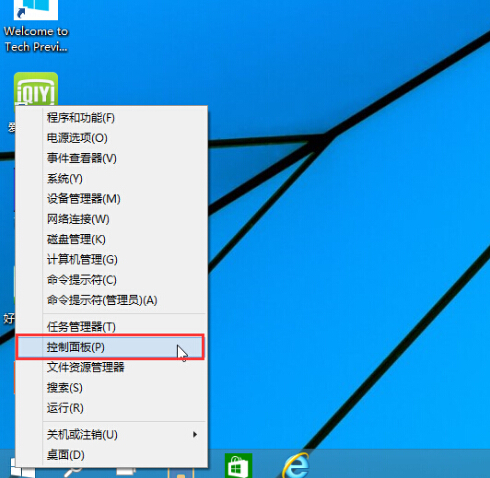
2.在打开的控制面板中,点击打开“系统和安全”进入下一步操作。如下图所示
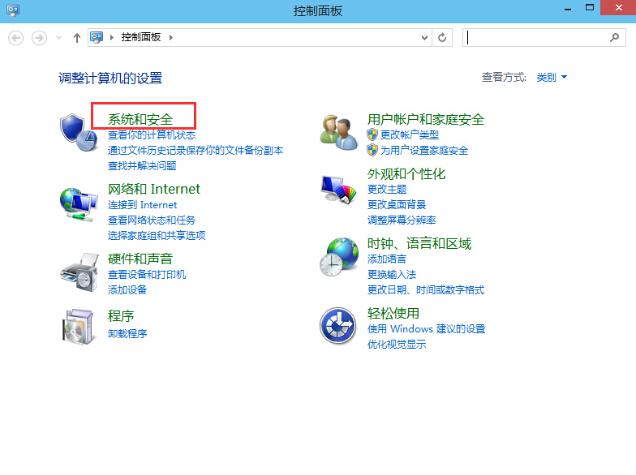
3.来到系统和安全界面,点击打开Windows更新下的“启用或关闭自动更新”如下图所示

4.在选择你的Windows更新设置里面,选择“从不检查更新(不推荐)”进入下一步操作。如下图所示
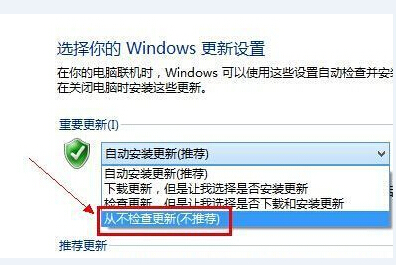
5.选择完从不检查更新之后,点击“确定”完成操作。如下图所示
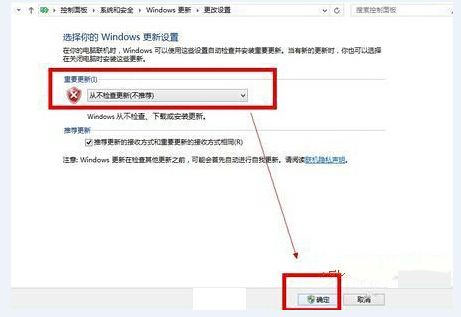
以上就是如何快速关闭win10自动更新具体操作,有遇到此类情况或者是不懂的如何关闭win10系统自动更新的用户,可以尝试以上的方法操作看看,希望以上的方法可以给大家带来更多的帮助。
推荐阅读
"win10系统亮度调节无效解决方法介绍"
- win10系统没有亮度调节解决方法介绍 2022-08-07
- win10系统关闭windows安全警报操作方法介绍 2022-08-06
- win10系统无法取消屏保解决方法介绍 2022-08-05
- win10系统创建家庭组操作方法介绍 2022-08-03
win10系统音频服务未响应解决方法介绍
- win10系统卸载语言包操作方法介绍 2022-08-01
- win10怎么还原系统 2022-07-31
- win10系统蓝屏代码0x00000001解决方法介绍 2022-07-31
- win10系统安装蓝牙驱动操作方法介绍 2022-07-29
老白菜下载
更多-
 老白菜怎样一键制作u盘启动盘
老白菜怎样一键制作u盘启动盘软件大小:358 MB
-
 老白菜超级u盘启动制作工具UEFI版7.3下载
老白菜超级u盘启动制作工具UEFI版7.3下载软件大小:490 MB
-
 老白菜一键u盘装ghost XP系统详细图文教程
老白菜一键u盘装ghost XP系统详细图文教程软件大小:358 MB
-
 老白菜装机工具在线安装工具下载
老白菜装机工具在线安装工具下载软件大小:3.03 MB










